
随着办公自动化的普及,WPS Office凭借其强大的功能和良好的兼容性,成为众多中国用户办公学习的重要工具。其中,WPS Excel作为电子表格的重要组成部分,被广泛应用于数据处理、报表制作、财务统计等各类场景。在使用WPS Excel表格时,调整表格大小是常见且基础的操作。本文将结合中国用户的使用习惯,详细介绍WPS Excel表格如何调整表格大小的具体方法与技巧,帮助各位用户更高效地进行表格编辑。
一、调整行高和列宽的方法
在WPS Excel中,调整表格的大小主要体现在调整行高和列宽。通过合理设置,可以让表格内容展示更加清晰、协调。
1. 调整列宽:将鼠标移动到列标题的右边界,光标会变成左右箭头形状,按住鼠标左键拖动即可调整列宽。用户也可以在“开始”菜单中选择“格式”→“列宽”,输入具体数值进行设置,数值单位为字符宽度。
2. 调整行高:操作类似调整列宽,将鼠标移动到行号的下边界,光标变成上下箭头形状,按住鼠标左键拖动即可调整行高。或者通过“格式”→“行高”设置精确高度,单位为磅(pt)。
3. 批量调整:选中多个行或列后,右键选择“行高”或“列宽”,输入数值可一次性调整所有选中行列的大小,节省操作时间。
二、自动调整表格大小的方法
针对内容量不一的表格,手动调整每一行列大小比较繁琐。WPS Excel提供了自动调整功能:
1. 自动适应列宽:双击列标题右边界,Excel会自动把该列宽度调整到刚好适合该列中最长内容的宽度,非常便利。
2. 自动适应行高:类似操作,双击行号下边界,行高自动调整以适应单元格内所有内容,适合有多行文字的单元格。
3. 使用“格式”功能:在“开始”菜单下选择“格式”→“自动调整列宽”或“自动调整行高”,适合选中多行列进行快速应用。
三、调整整个表格的大小
有时候用户需要调整整个表格的整体显示大小,尤其在制作打印报表时,这一点尤为重要。
1. 选中整个表格区域后,可以通过拖动右下角的填充柄进行调整,但注意这只调整单元格内容填充,不真正改变行高和列宽。
2. 在“页面布局”中设置打印区域及缩放比例,通过调整“缩放比例”来改变打印输出的表格大小。
3. 利用“视图”菜单中的“缩放”功能,可以放大或缩小表格显示比例,提升查看体验,但不会影响实际单元格大小。
四、结合中国地区用户习惯的实用技巧
针对中国用户常用的报表格式和字体设置,调整表格大小时应结合以下几点:
1. 字体大小:中文一般采用宋体或微软雅黑,字号多在10.5-12之间,调整列宽时考虑字体大小,避免文字被截断。
2. 合并单元格时注意行高调整,尤其是表头部分,保持整齐美观。例如合并单元格后手动调整行高,让文字垂直居中。
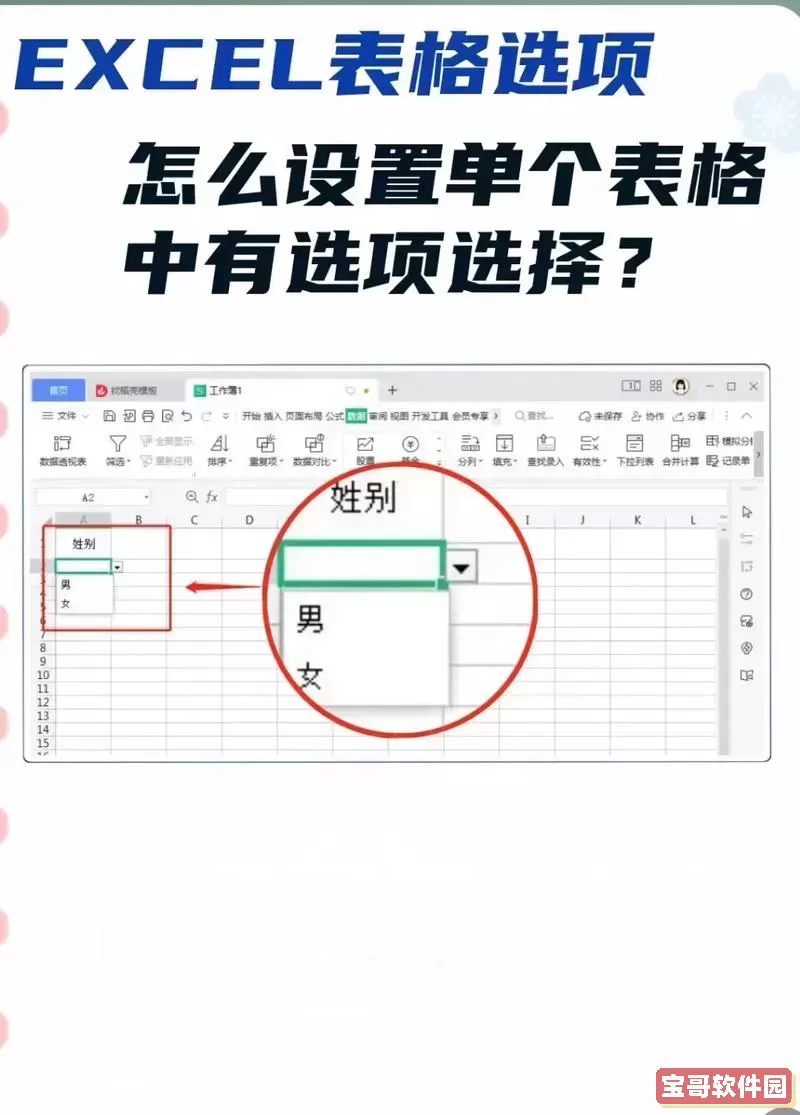
3. 针对需要打印的发票、合同等文档,合理设置列宽和行高以符合A4纸标准,避免打印时文字超出边界。
4. 利用“冻结窗格”功能固定重要行列后,再进行表格大小调整,提升数据浏览效率。
5. 在企业财务报表中,常用千分位分隔符和货币单位,调整列宽确保数字完整显示且易于阅读。
五、总结
调整WPS Excel表格大小,是提高数据处理效率和表格美观度的关键步骤。无论是单独调整行高列宽,还是自动调整适应内容,亦或是整体调整表格大小,都能让用户根据实际需求灵活操作。对于中国地区用户而言,结合字体、打印需求和常见报表格式来调整表格,更能充分发挥WPS Excel的优势。掌握这些技巧,可以帮助大家在日常办公、项目管理、数据分析等环节更加得心应手,提升工作质量和效率。